

|
本站电脑知识提供应用软件知识,计算机网络软件知识,计算机系统工具知识,电脑配置知识,电脑故障排除和电脑常识大全,帮助您更好的学习电脑!不为别的,只因有共同的爱好,为软件和互联网发展出一分力! 小伙伴们你们知道AE怎么输出静止图像呢?今天小编很乐意与大家分享AE输出静止图像的操作步骤,感兴趣的可以来了解了解哦。 1、我们在AfterEffects软件中,找到我们的文件菜单。 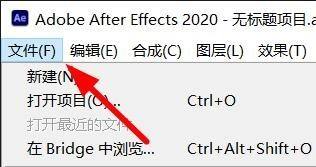
2、找到之后,我们就能在这里创建代理。 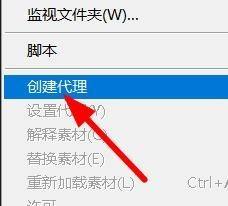
3、因此,我们就能在这里选择静止图像选项。 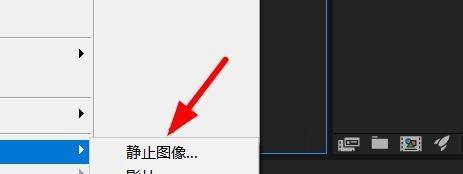
4、这个时候,我们就能在这里将帧输出到文件。 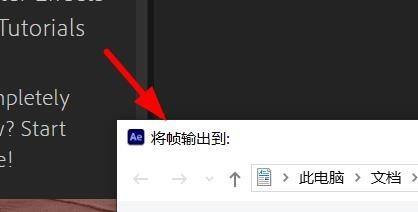
5、此时,我们就能在这里设置合成的名字。 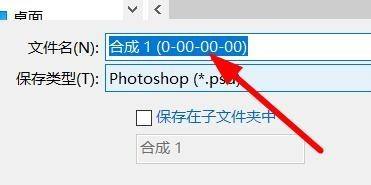
6、也能够在这里设置他的文件名,例如PSD。 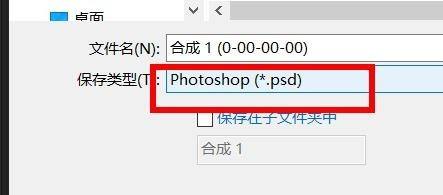
以上就是AE怎么输出静止图像的详细内容,有需要的朋友不要错过哦。 学习教程快速掌握从入门到精通的电脑知识 |
温馨提示:喜欢本站的话,请收藏一下本站!